・YouTubeで話題のASMR動画を作りたい
・スマートフォンだけでASMR動画を作れるの?
・ASMR動画を制作するときに必要な道具はなに?
今話題のASMR動画を作ってみたいと思っている方は多いのではないでしょうか。立体音響が没入感を演出して、ついついクセになると評判になっています。
準備編と撮影編、編集編に分けて紹介するので、ぜひ参考にしてください。
ASMR動画とは


ASMRは、「Autonomous Sensory Meridian Response」の略で、人が聴覚や視覚への刺激によって感じる心地よい音を収録した動画です。
何度も聴きたくなる音が話題となり、ASMRだけで100万回再生以上されている動画もあります。音は言語の壁を越えるため、YouTuberとして注目されやすいと人気のジャンルになっています。
【準備編】ASMR動画を作る前に準備する5つのこと


ASMR動画を作る前に準備しておくものは、以下の5つです。
【ASMR動画の制作に必要なもの】
・撮影環境の整備
・スマートフォン用三脚
・粘着テープ
・収録用のマイク
・動画編集アプリ・ソフト
①撮影環境の整備
ASMRを録音した後に動画編集ソフトでサウンドを調節することもできますが、なかには動画編集ソフトでも除去できないノイズが入ることがあります。
バスルームやトイレなど、壁が硬い部屋の場合は音が反響してしまうのでASMR向きではありません。ベッドやソファがある部屋の方がエコーを減らせるので、リビングや寝室がおすすめです。
また、エアコンや扇風機、冷蔵庫の近くで撮影すると運転音が入ってしまうので要注意。エアコンや扇風機は電源を切っておきましょう。
ほかにも、以下のようなノイズが入らないように注意してください。
【撮影時に注意するノイズ】
・電車や車の音
・ペットの鳴き声
・トイレや水道の音
②スマートフォンの三脚
スマートフォンの三脚とは、スマートフォンを縦置き・横置きするためのスタンドです。YouTuberのように自撮りをしながら撮影したい方におすすめ。Amazonや楽天市場では500〜1,000円程度で購入できます。
スマートフォンの三脚は主に「スタンダードタイプ」と「フレキシブルタイプ」の2種類に分かれます。
| 三脚の種類 | 特徴 |
| スタンダードタイプ | ・3本の脚を真っ直ぐ広げて使う三脚
・安定感があるのでサイズの大きいスマホにも対応 |
| フレキシブルタイプ | ・脚が自由自在に曲がる三脚
・凹凸のある場所でも自立する ・柱や枝、棒などに巻き付けられる |
室内の撮影だけなら安定感に優れているスタンダードタイプがおすすめです。
③粘着テープ
有線のイヤホンマイクを使ってASMRを収録するなら、粘着テープ(セロテープまたはガムテープ)が必要です。
④収録用のマイク
ASMRを撮影するときは、バイノーラル録音に対応したマイクを使用します。しかしバイノーラルマイクは数万円以上する高価な商品であり、初心者にとっては設定や操作が難しいのがデメリットです。
バイノーラル録音とは?
バイノーラル録音とは「両耳」という意味で、人形の耳にマイクを入れて録音することにより、実際に人間の耳で起こる音響特性を再現する方法です。
予算に余裕があるなら、バイノーラルマイクやバイノーラルに対応したイヤホンがおすすめ。具体的な商品名は以下の通りです。
【バイノーラルマイク・イヤホンのおすすめ商品】
・TASCAM リニアPCMレコーダー DR-07X
・Roland バイノーラルマイクロホン イヤホン CS-10EM
・3Dio Free Space
・audio-technica AT2020
・BlueMicrophones Yeti
など
一方で気軽にASMRを撮影したいなら、スマートフォン用のイヤホンマイクが適しています。
⑤動画編集アプリ・ソフト
撮影した動画素材を編集するときに使うのが、動画編集アプリ・ソフトです。
動画編集アプリ・ソフトは無料版と有料版の2種類に分かれます。
【動画編集アプリ・ソフト:有料版と無料版の違い】
| 種類 | メリット | デメリット |
| 有料版 | ・機能が豊富
・書き出しやシーケンス設定ができる ・高画質の書き出しが可能 |
・お金がかかる
・プロ仕様のソフトだと操作に慣れるまで時間がかかる |
| 無料版 | ・お金がかからない
・動画編集の練習用として最適 |
・ソフトによっては機能や書き出しに制限がある
・有料版よりも機能性に劣る ・ウォーターマークが挿入されることがある |
しっかりノイズを除去して高音質なASMRを作りたいなら、オーディオ編集機能に優れた有料版の動画編集ソフトがおすすめです。
経済的な理由からどうしてもお金をかけたくない方は、無料版の動画編集ソフトを使用してください。その代わり、撮影時にノイズが入らないように気をつけましょう。
【代表的な動画編集ソフト・アプリ】
| 使う機体 | おすすめソフト |
|---|---|
| スマホ | Premiere Rush |
| PC | Adobe Premiere Pro |
ASMRのようにクオリティ重視の動画を作りたいなら、細かい部分の編集がしやすいPC版がおすすめです。
【ASMR動画の作り方】撮影手順を3ステップで解説


撮影を始める前にASMRの準備編でも解説した通り、撮影環境の整備を行いましょう。
【ASMRを撮影する手順】
- スマートフォンを三脚に取り付ける
- 粘着テープを使ってイヤホンマイクを机に固定する
- スマートフォンで録画をする
①スマートフォンを三脚に取り付ける
スマートフォンを三脚に取り付けたら、画角やズームの有無を決めましょう。机の上が不安定だと撮影中に倒れることがあるので注意してください。
スマートフォンのカメラは、ズームするほど画質が落ちてしまいます。高画質の映像を撮影したいならズームを使わずに起動時の拡大率を使用するのがおすすめです。
無料版の動画編集ソフト・アプリは4K画質の書き出しに対応していない場合があります。
撮影前に必ず動画編集ソフト・アプリの書き出し可能な画質を確認しておきましょう。
②粘着テープを使ってイヤホンマイクを固定する
イヤホンマイクをスマートフォンに取り付けたら、マイク部分が動かないように両端をテープで固定してください。


③スマートフォンで録画をする
マイクの準備が整ったらスマートフォンで録画を開始します。
【撮影前に確認するポイント】
・カメラ内に不要なものが映っていないか
・エアコンや扇風機などの家電製品がONになっていないか
・PCやタブレット端末などの通知はOFFにしておく
動画編集ソフトにはノイズ除去などの機能もありますが、すべてのノイズを除去できるわけではありません。そのため、最大限ノイズをおさえて撮影することが大切です。
【ASMR動画の作り方】編集手順を3ステップで解説


ここからは、PC版の動画編集ソフトである「Adobe Premiere Pro」を使ってASMR動画を作る方法を解説します。
【ASMR動画の作り方】
- Premiere Proのプロジェクトパネルに素材を追加する
- タイムラインに素材を並べる
- 「クロマノイズ除去」でノイズを除去する
①Premiere Proのプロジェクトパネルに素材を追加する
プロジェクトパネルとは、撮影した画像や動画、音源などをまとめて管理しておく場所です。日付やテーマごとに保存することにより、スムーズにデータの呼び出しができます。
【Premiere Proのプロジェクトパネルに素材を追加する方法】
- ファイルから「読み込み」を選択する
- プロジェクトパネルに素材をドラッグ&ドロップする
- プロジェクトパネルで右クリックから「読み込み」を選択する
②Premiere Proのタイムラインに素材を並べる
タイムラインとは、画像や動画、音源素材を編集する場所です。カットやエフェクト・トランジションの適用を行うことができます。
タイムラインに素材を並べたら、動画のなかで不要な部分をカットしましょう。Premiere Proのカット編集で用いられるのが「レーザーツール」です。
【レーザーツールを使ったカット編集の手順】
- 動画を再生しながらカットしたいポイントを決める
- 再生ヘッドを編集ポイントの始点に合わせてレーザーツールを選択する
- カーソルがレーザーツールに変わるので、始点に合わせてクリックする
- 再生ヘッドを編集ポイントの終点に合わせてレーザーツールを選択する
- カーソルがレーザーツールに変わるので、終点に合わせてクリックする
- カットしたクリップは「Deleteキー」を押して削除する
③「クロマノイズ除去」でノイズを除去する
クロマノイズ除去とは、Premiere Proに標準搭載されているオーディオ編集エフェクトです。
エフェクトパネルからタイムラインの音声クリップにドラッグ&ドロップするだけでノイズを除去できます。
【クロマノイズ除去の手順】
- エフェクトから「クロマノイズ除去」を検索
- 音声クリップにドラッグ&ドロップする
- 「量」の数値を調節する
①エフェクトから「クロマノイズ除去」を検索
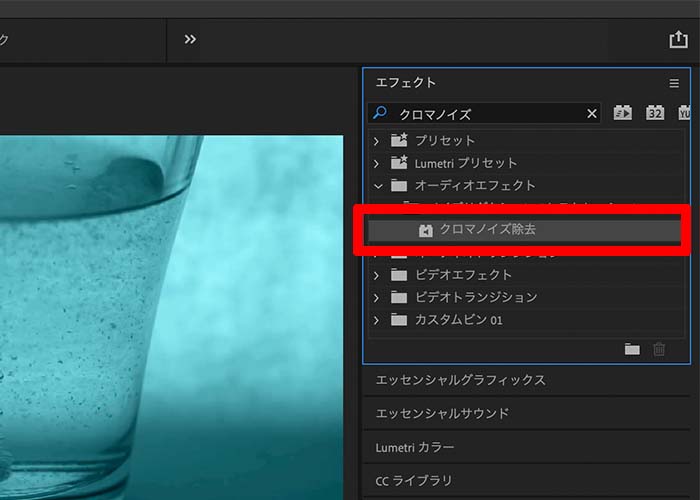
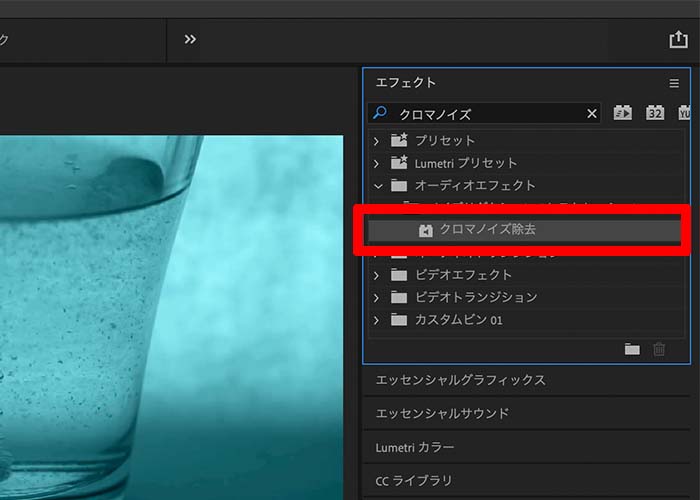
エフェクト内にある「ノイズリダクション/レストレーション」から「クロマノイズ除去」を検索します。
②音声クリップにドラッグ&ドロップする
音声クリップとは、動画のオーディオ素材のことです。以下画像のように「A1〜A3」部分に概要に該当します。
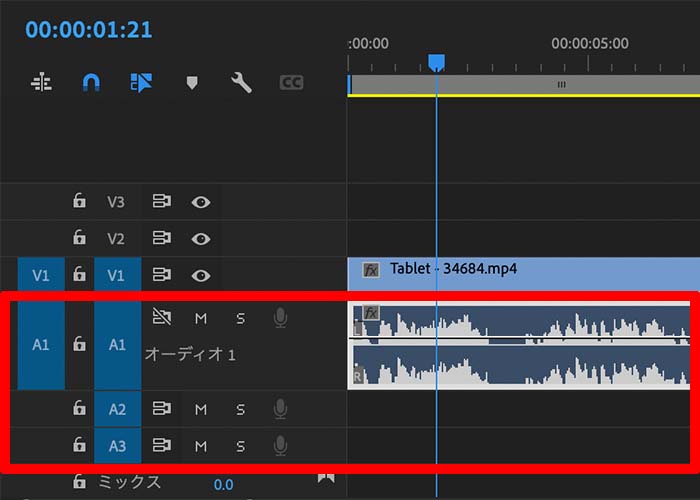
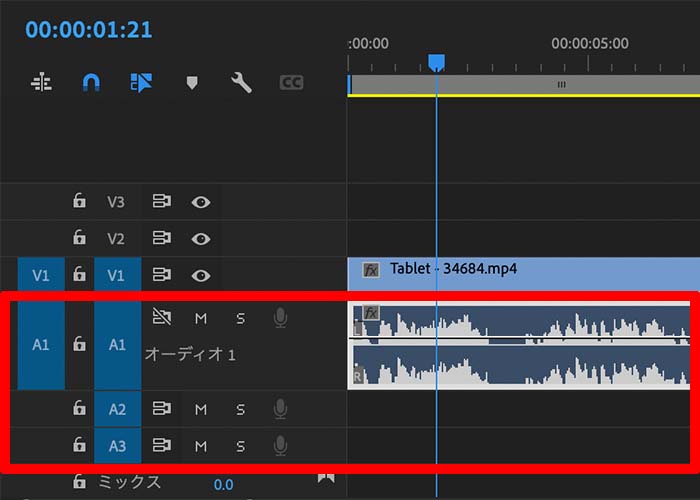
音声クロップに対して、エフェクトの「クロマノイズ除去」をドラッグ&ドロップしてください。
③「量」の数値を調節する
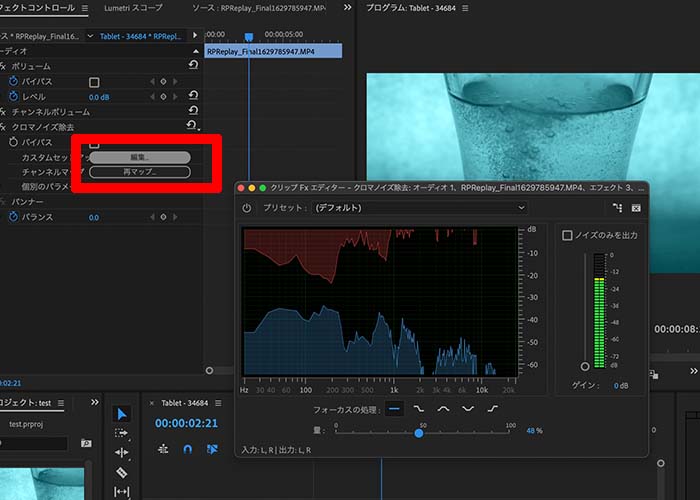
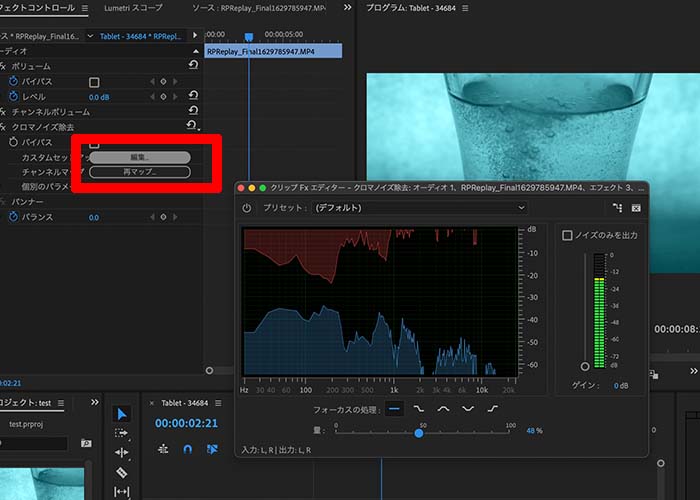
「エフェクトコントロールパネル」にある「編集」をクリックすると、上記画像のようにオーディオ波形のポップアップ画面が表示されます。
【クロマノイズ除去の機能】
・フォーカスの処理:低〜高周波数に合わせるか決める
・量:ノイズ除去の量を決める
ノイズの量によってフォーカスの処理や量を決めるため、一概に正解はありません。
量の数値を上げるほどノイズ除去ができるのですが、不自然な音質になるので数値を上げすぎないようにしましょう。なるべく低い値で収まるようにするのがおすすめです。
まとめ
今回はYouTubeで大人気のコンテンツとなっている「ASMR」の作り方について解説しました。
【おさらい】
・ASMRとは、人が聴覚や視覚への刺激によって感じる心地よい音を収録した動画のこと
・スマートフォンに搭載されているイヤホンマイクでも収録できる
・ASMR動画は撮影時にどれだけノイズを抑えられるかが重要
・ノイズ除去の機能が搭載されている動画編集ソフトがおすすめ
今回、ASMRの作り方で使用したAdobe Premiere Proは、7日間の無料体験版を提供しています。PCを持っているなら誰でも利用できるので、ぜひ試してみてください。
\ まずは無料体験版から /
動画編集の機能に不満を感じていませんか?


- AdobeのPremiere Proは、YouTubeの動画編集から、エヴァンゲリオンなどの映画の編集にも使われています。操作も使いやすく、その他After Effects・Illustrator・Photoshopという同じAdobeソフトを併用することで、さらに質の高い動画を作ることが可能です。無料体験版がありますので、まずはその機能を試してみてはいかがでしょうか?


コメント